
Поиск, покупка и загрузка приложений в App Store на компьютере Mac
Чтобы найти нужное приложение, выполните поиск или просмотрите варианты в App Store. Когда найдете нужное приложение, можно приобрести его с помощью Apple ID или воспользоваться промо-кодом или подарочным сертификатом.
Для изменения настроек загрузок и покупок выберите меню Apple ![]() > «Системные настройки» > Apple ID, нажмите «Медиаматериалы и покупки» в боковом меню, затем задайте параметры.
> «Системные настройки» > Apple ID, нажмите «Медиаматериалы и покупки» в боковом меню, затем задайте параметры.
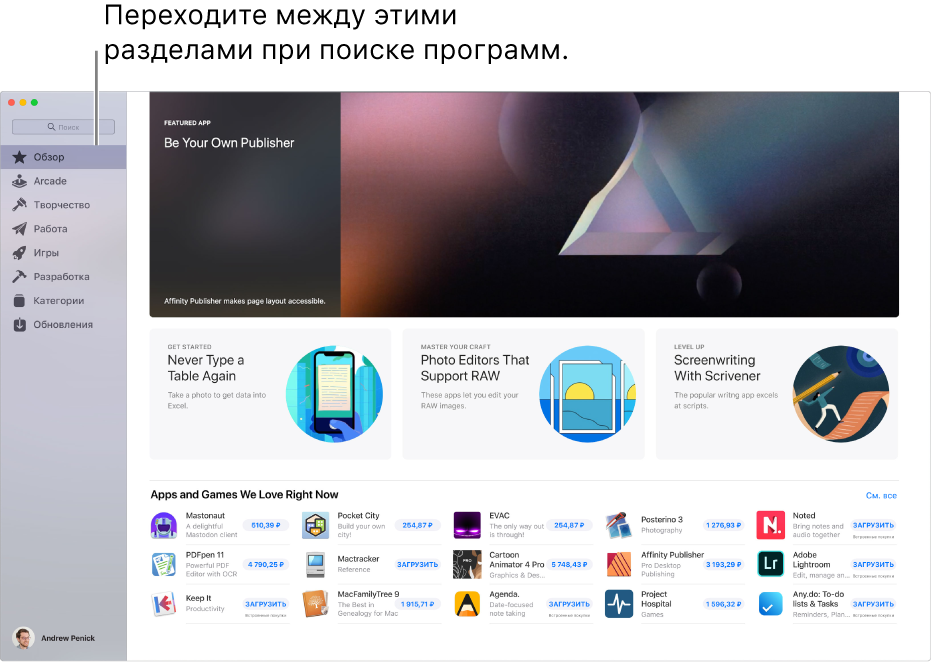
Поиск и покупка приложений
В App Store
 на компьютере Mac можно выполнять следующие действия.
на компьютере Mac можно выполнять следующие действия. Поиск приложения. В поле поиска в левом верхнем углу окна App Store введите одно или несколько слов, затем нажмите клавишу Enter.
Просмотр App Store. Нажмите «Обзор», «Творчество», «Работа», «Игры», «Разработка» или «Категории» в боковом меню слева.
Нажмите название или значок приложения, чтобы посмотреть его описание, а также оценки и отзывы пользователей.
Чтобы загрузить приложение, нажмите кнопку, на которой указана цена приложения, или кнопку «Получить». Затем нажмите кнопку еще раз, чтобы установить или приобрести приложение (или используйте Touch ID).

Процесс установки можно приостановить или отменить.
Изменение настроек для загрузок и покупок
В App Store
 на Mac, выберите меню Apple
на Mac, выберите меню Apple  > «Системные настройки».
> «Системные настройки». Нажмите Apple ID.
Нажмите «Медиаматериалы и покупки» (в боковом меню).
Выберите нужные параметры.
Погашение подарочных карт iTunes, карт Apple Music или промо-кода
В App Store
 на Mac нажмите свое имя в левом нижнем углу (или нажмите «Войти», если вход еще не выполнен), затем нажмите «Погасить подарочную карту» в правом верхнем углу. Введите промо-код или код с подарочного сертификата.
на Mac нажмите свое имя в левом нижнем углу (или нажмите «Войти», если вход еще не выполнен), затем нажмите «Погасить подарочную карту» в правом верхнем углу. Введите промо-код или код с подарочного сертификата.Если в подарочном сертификате код обведен прямоугольником, Вы можете считать его при помощи встроенной камеры Mac. Нажмите «Ввести код», затем нажмите «Использовать камеру» и поместите подарочный сертификат на расстоянии 10–18 сантиметров от камеры. Область с кодом должна находиться в центре области просмотра. Держите сертификат неподвижно, пока он не будет погашен.
Подробную информацию см. в статье на сайте поддержки Apple Определение типа подарочной карты.
Покупка подписок и контента в приложениях
В некоторых приложениях продается дополнительный контент, такой как обновления, контент для игр или подписки. Чтобы приобрести контент в приложении, введите свой Apple ID (или используйте Touch ID). Для получения дополнительной информации о подписках см. раздел Управление подписками в App Store на Mac.
Загрузка приложений, приобретенных другими членами семьи
Если Вы входите в группу семейного доступа, то можете загружать некоторые приложения, купленные другими членами Вашей семьи.
В App Store
 на Mac нажмите свое имя в левом нижнем углу или нажмите «Войти», если вход еще не выполнен.
на Mac нажмите свое имя в левом нижнем углу или нажмите «Войти», если вход еще не выполнен.Нажмите меню «Покупатель», затем выберите члена семьи.
Нажмите значок статуса iCloud
 рядом с объектом, чтобы его загрузить.
рядом с объектом, чтобы его загрузить.